Obnovte smazané kontakty ze zařízení Android
„Právě jsem ztratil svůj seznam kontaktů. Pošlete mi sem prosím své telefonní číslo.“
Poslali jste někdy tuto zprávu na Facebook nebo e-mail? Pokud ano, pravděpodobně chápete potíže spojené s vytvořením nového seznamu kontaktů.
Situace se zhorší, pokud danou osobu nemáte ve svém seznamu přátel na Facebooku nebo si nepamatujete její e-mailovou adresu.
Nezáleží na tom, jak jste je ztratili – náhodné smazání, poškozený software nebo přerušené rootování – protože stále existuje malá možnost je obnovit. Obnovení kontaktů v systému Android je ve skutečnosti jednodušší, než se zdá, a níže uvedené kroky vám ukážou, jak snadné to ve skutečnosti je.
Část 1: Lze smazané kontakty načíst na zařízení Android?
Kontakty na zařízení Android můžete obnovit jedním z těchto čtyř způsobů:
#1 Porazte Android v jeho hře na schovávanou
Mohou být skryté – někdy mohou být nastavení na vašem zařízení Android trochu drzá. Existují případy, kdy uživatelé hlásili, že nemohou najít své kontakty. Uvolněte se – pravděpodobně se neztratili a Android se rozhodl hrát hru na schovávanou. Nalezení seznamu kontaktů vyžaduje pouze rychlý čtyřkrokový proces:
- Otevřete aplikaci ‘Kontakty’.
- Najděte svislé tři tečky a klepněte na ně.
- Klepněte na ‘Kontakty k zobrazení’.
- Klepněte na ‘Všechny kontakty’.
To by mělo váš problém okamžitě vyřešit. Pokud však zjistíte, že ‘Všechny kontakty’ je aktivní, budete muset vyzkoušet další metodu.
#2 Seznamte se s Googlem
Většina uživatelů Androidu jsou pravděpodobně vášnivými uživateli aplikací Google. Pokud máte v Gmailu nastaveno zálohování kontaktů, bude pro vás snadné obnovit smazané kontakty. Vyžaduje pouze, abyste zařízení znovu synchronizovali s účtem Google – díky tomu budete mít většinu kontaktů zpět v závislosti na vaší poslední záloze.
POZOR: Pokud jsou vaše kontakty dostupné v Gmailu, ale ne na vašem zařízení Android, zkuste znovu synchronizovat své účty Google.
Zde je návod, jak obnovit smazané kontakty ze zařízení Android pomocí účtu Gmail:
- Přejděte na počítači do doručené pošty Gmailu.
- Z rozbalovací nabídky na levé straně vyberte položku Kontakty.
- Měli byste vidět své kontakty. Klikněte na „Více“ a poté na „Obnovit kontakty…“.
- Vyberte záložní soubor/období a klikněte na „Obnovit“.
- Znovu synchronizujte svůj účet Google v zařízení Android.
#3 Použijte zálohu Nandroid
Pokud jste dříve rootovali své zařízení Android a vytvořili zálohu Nandroid, postupujte podle pokynů tyto kroky k obnovení kontaktů v systému Android.
# 4 Zkontrolujte svou databázi Android
Chcete-li zjistit, zda můžete své kontakty obnovit pomocí databáze kontaktů zařízení Android, přejděte na adresu /data/data/android.providers.contacts/databases.
Budete muset vyhledat poskytovatelé.kontakty/databáze složku. Pokud je prázdný, vaše kontakty jsou úplně pryč.
Část 2: Jak obnovit smazané kontakty z Androidu
Namísto provádění všech výše uvedených kroků je bezpečnější a snazší obnovit kontakty v systému Android pomocí nástroje DrFoneTool – Data Recovery (Android).
Když jsou vaše kontakty smazány, nechtěně nebo ne, jsou označeny jako „k přepsání novými daty“. Může to být těžké shánění fragmentů dat sami, takže použití aplikace třetí strany bude snadné. DrFoneTool – Záchrana dat (Android) může také obnovit další data, např. obrázky, zprávy a videa z vašich zařízení Android.

DrFoneTool – Záchrana dat (Android)
Světově první software pro obnovu smartphonů a tabletů se systémem Android.
- Obnovte data Android skenováním telefonu a tabletu Android přímo bez root.
- Prohlédněte si a selektivně obnovte to, co chcete z telefonu a tabletu Android.
- Podporuje různé typy souborů, včetně WhatsApp, Zprávy & Kontakty & Fotografie & Videa & Zvuk & Dokument.
- Podporuje více než 6000 modelů zařízení Android a různé OS Android.
Zajímá vás, jak pomocí této aplikace obnovit smazané kontakty ze zařízení Android? Postupujte podle těchto jednoduchých kroků:
- Spusťte aplikaci a připojte svá zařízení. Po spuštění „Obnova dat“ vezměte kabel USB a připojte zařízení Android k počítači.

- POZOR: Pokud jste na svém zařízení nikdy nepovolili ladění USB, zobrazí se na vašem zařízení vyskakovací zpráva – pokud jste to již dříve provedli, ignorujte to.
- Vyberte typy souborů, které chcete skenovat a obnovit – v tomto případě jsou to „Kontakty“. Klikněte na tlačítko ‘Další’ pro další krok.

- Kliknutím na „Start“ vyhledejte v zařízení Android ztracená data.
- Software bude nějakou dobu trvat, než udělá svou práci, takže buďte trpěliví – nemá smysl hlídat vařící se hrnec.

- Prohlédněte si obnovitelné soubory a vyberte ty, které chcete obnovit. Kliknutím na soubor můžete zobrazit obsah obnovitelného souboru. Zaškrtněte políčka vedle názvu souboru a kliknutím na „Obnovit“ soubor uložte do počítače.

- POZOR: aplikace vám zobrazí smazaná i existující data na vašem zařízení Android. Chcete-li zjistit, které z nich nejsou na vašem zařízení Android k dispozici, zaškrtněte možnost „Zobrazit pouze smazané soubory“.
Část 3: Top 5 užitečných aplikací pro zálohování kontaktů pro Android

DrFoneTool – Záloha telefonu (Android)
Flexibilní zálohování a obnova dat systému Android
- Selektivně zálohujte data Androidu do počítače jedním kliknutím.
- Náhled a obnovení zálohy na libovolném zařízení Android.
- Podporuje 8000+ zařízení Android.
- Během zálohování, exportu nebo obnovy nedochází ke ztrátě dat.
#1 Zálohujte si svůj mobil
Tato aplikace vám pomůže zálohovat vaše zařízení bez zbytečných kudrlinek. Je schopen zálohovat řadu věcí: aplikace, nastavení systému, zprávy, protokoly hovorů, obrázky, dokumenty a spoustu. Jeho použití je také velmi jednoduché a nebudete muset trávit dlouhou dobu konfigurací nastavení zálohování. Aplikaci můžete použít k přenosu dat z jednoho zařízení do druhého – jen si uvědomte, že u některých zařízení Android existují chyby, které je třeba opravit.
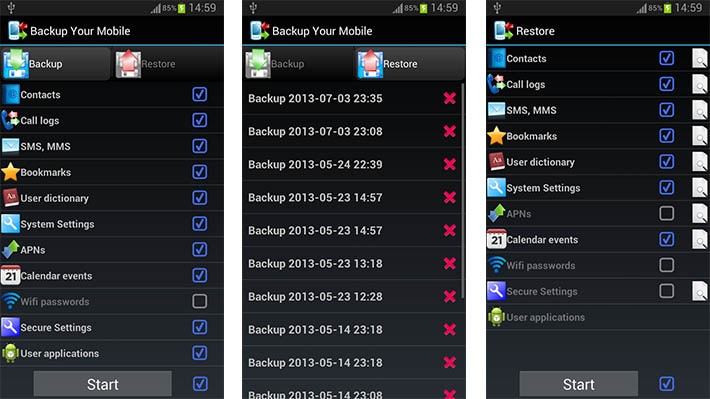
#2 Super zálohování a obnovení
Tato aplikace se opravdu snadno používá – budete muset být úplný blázen, abyste pomocí této aplikace nemohli zálohovat své kontakty. Aplikace, kontakty, SMS, kalendáře, záložky atd. budete moci zálohovat jednotlivě nebo hromadně. Líbí se nám, že má automaticky naplánovanou zálohovací schopnost, která bude zálohovat zařízení Android v předem stanovený čas do vámi zvoleného cloudového úložiště.
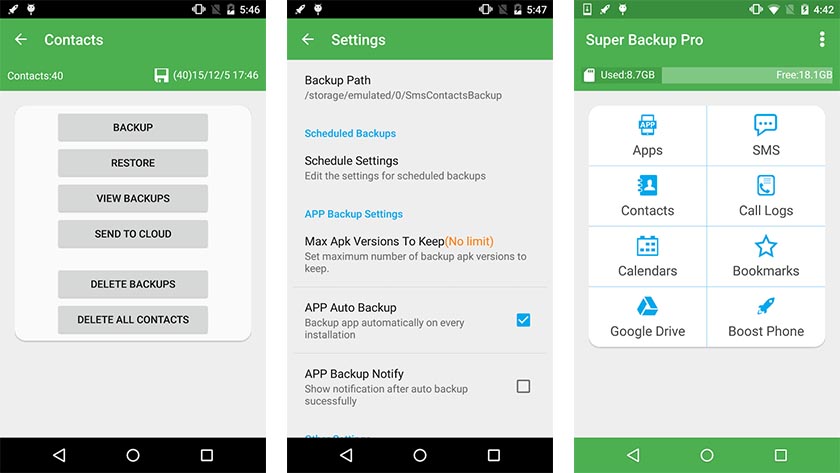
#3 Helium – synchronizace a zálohování aplikací
Tato tvorba ClockworkMod umožňuje uživatelům Androidu zálohovat kontakty, aplikace, data, protokoly hovorů, zprávy a podobně. Na rozdíl od většiny zálohovacích aplikací nevyžaduje rootování vašich zařízení. Vše, co musíte udělat, je nainstalovat jeho desktopovou aplikaci, aby verze mobilní aplikace fungovala. Prémioví uživatelé budou mít cloudový úložný prostor pro ukládání záložních souborů, automaticky plánované zálohování a bez reklam.
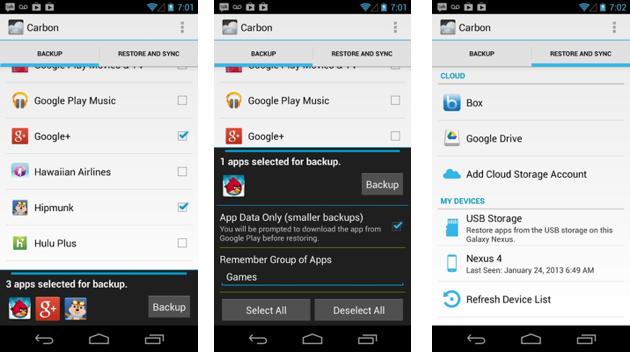
#4 Ultimate Backup
Toto je velmi univerzální záložní soubor pro Android. Nejen, že ukládá záložní soubory lokálně, ale také na cloudové úložiště dle vašeho výběru (Google Drive, Dropbox, Box atd.). Má vestavěný odinstalační program, zablokování úloh a funkce vymazání mezipaměti. Ještě působivější je, že dokáže zálohovat detaily WiFi… víme, jak je to pro mnoho lidí důležité.
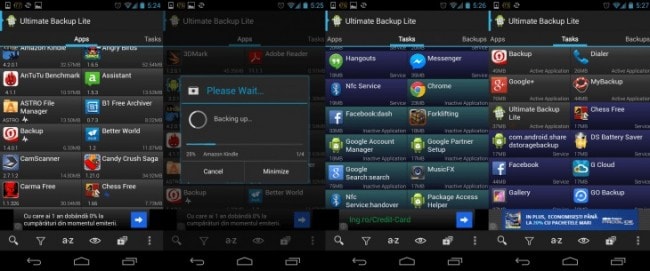
#5 Snadné zálohování a obnovení
Pokud hledáte rovnováhu mezi funkcemi a složitostí, nehledejte nic jiného než tuto aplikaci. Nabízí možnosti zálohování pro rootovaná i nerootovaná zařízení Android. Má všechny základní funkce zálohovací aplikace a vše lze uchovat a obnovit z vaší SD karty nebo řady možností cloudového úložiště. Můžete také nastavit plán pro aplikaci zálohování vašich zařízení Android. Uživatelé root budou mít další výhodu zálohování dat aplikací a nastavení a obnovení aplikací v dávkách.

Je opravdu snadné obnovit smazané kontakty ze zařízení Android. Důrazně se však doporučuje zálohovat nejen kontakty, ale vše na zařízeních Android.
poslední články


